自分の好みに変更する
パスワードを変更したい
セットアップ時に入力したパスワードは、変更することができます。
-
「システム」メニューをクリックし、「設定」−「個人情報」をクリックする。
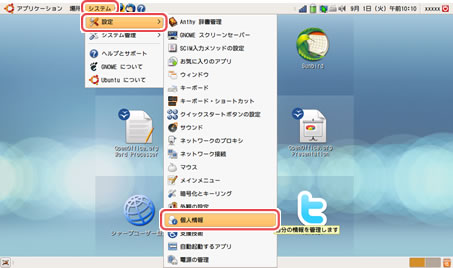
個人情報画面が表示されます。 -
[パスワードの変更]をクリックする。
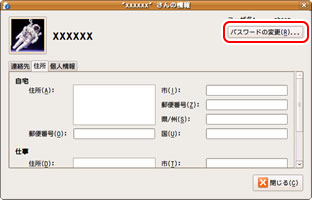
「パスワードの変更」画面が表示されます。 -
現在のパスワードを入力し、【Enter】を押す。
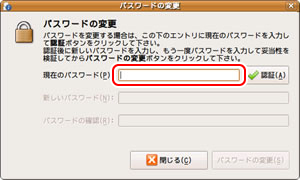
-
「新しいパスワード」欄と「パスワードの確認」欄に、新しいパスワード(半角英数字で8文字以上)を入力する。
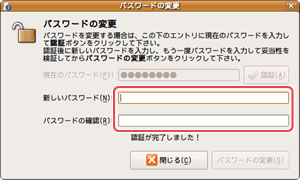
-
[パスワードの変更]をクリックする。
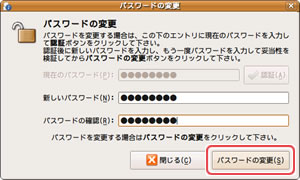
「パスワードが簡単すぎます。」や「両方のパスワードが類似しています」と表示されたときは、やり直してください。
-
[閉じる]をクリックする。
「パスワードの変更」画面が閉じます。 -
[閉じる]をクリックする。
- ご参考
-
- パスワードにはログイン時のパスワード(上記)と、キーリングのパスワードの2種類あります。
セットアップ時にパスワードを設定すると、ログイン時のパスワードとキーリングのパスワードが同時に設定されます。
上記の手順でパスワードを変更すると、ログイン時のパスワードだけが変更され、キーリングのパスワードは変更されません。
「キーリングのロック解除」画面が表示されたときは、キーリングのパスワードを入力します。 - ログイン時のパスワードを変更した場合は、キーリングのパスワードの設定も変更することをお勧めします。
キーリングのパスワードの変更は次の手順で行います。- 「アプリケーション」メニューをクリックし、「アクセサリ」−「パスワードと暗号鍵」をクリックする。
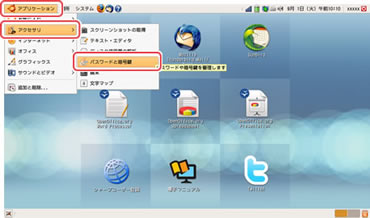
「パスワードと暗号鍵」画面が表示されます。 - 「パスワード」タブをクリックする。
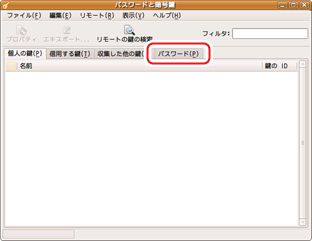
- 「パスワード:login」を右クリックし、「パスワードの変更」をクリックする。
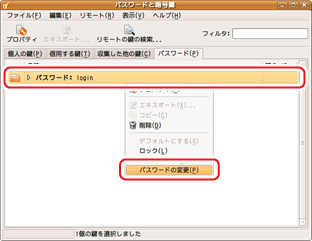
「キーリングのパスワードの変更」画面が表示されます。 - 「古いパスワード」欄に現在のキーリングのパスワードを入力し、「パスワード」欄と「パスワードの確認」欄に新しいキーリングパスワードを入力する。
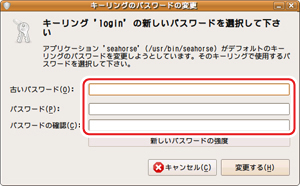
- 「変更する」をクリックする。
- 「アプリケーション」メニューをクリックし、「アクセサリ」−「パスワードと暗号鍵」をクリックする。
- パスワードにはログイン時のパスワード(上記)と、キーリングのパスワードの2種類あります。